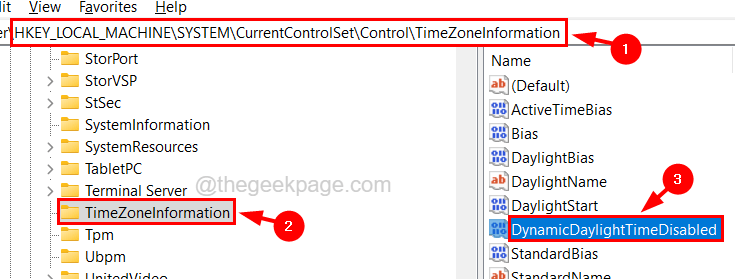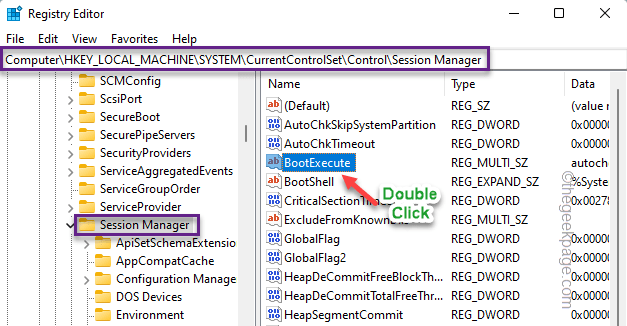Це програмне забезпечення буде підтримувати ваші драйвери та працювати, тим самим захищаючи вас від поширених помилок комп’ютера та відмови обладнання. Перевірте всі свої драйвери зараз у 3 простих кроки:
- Завантажте DriverFix (перевірений файл завантаження).
- Клацніть Почніть сканування знайти всі проблемні драйвери.
- Клацніть Оновлення драйверів отримати нові версії та уникнути несправностей системи.
- DriverFix завантажив 0 читачів цього місяця.
Інтернет є важливою частиною нашого повсякденного життя, і, хоча більшість з нас щодня користуються Інтернетом, багато людей не знають, як насправді працює Інтернет. Інтернет значною мірою покладається на DNS, і якщо ви з ним не знайомі, сьогодні ми пояснимо, що ви хочете це DNS і як він працює.
Що таке DNS і як він працює?
Можливо, ви вже чули термін DNS. DNS розшифровується як Система доменних імен, і це стандарт, що використовується для управління IP-адресами. DNS був розроблений в 1983 році, і це найважливіша частина Інтернету, яка дозволяє нам легко отримувати доступ до веб-сайтів.
Кожен веб-сайт має власну IP-адресу, і комп’ютери використовують цю IP-адресу для підключення до певного веб-сайту. Якщо ви не знайомі з IP-адресами, радимо прочитати одну з попередніх статей і дізнатись що таке IP-адреса і як це працює.
На відміну від людей, комп’ютери використовують IP-адреси для підключення до веб-сайтів. Кожен веб-сайт має свою власну IP-адресу, і ви можете легко знайти IP-адресу будь-якого веб-сайту, виконавши такі дії:
- відчинено Командний рядок. Для цього натисніть Клавіша Windows + X відкривати Меню потужних користувачів і виберіть Командний рядок.
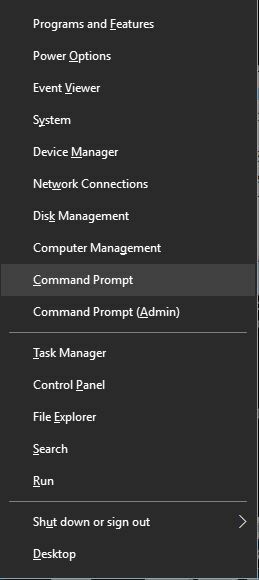
- Коли Командний рядок відкриває enter ping www.google.com. Майте на увазі, що ви можете використовувати будь-який інший веб-сайт. Натисніть Введіть.
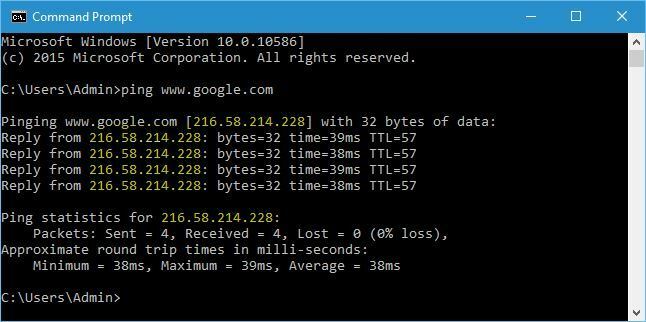
- Тепер ви повинні побачити певну IP-адресу, в нашому випадку це було 216.58.214.228.
Ви навіть можете ввести цю адресу у своєму браузері, і вона відкриє для вас веб-сайт Google. Оскільки кожен веб-сайт має власну IP-адресу, людям було б досить важко запам'ятати IP-адресу кожного веб-сайту, до якого вони хочуть отримати доступ, тому DNS був винайдений. Пояснюючи це просто, DNS працює як телефонна книга, у ньому є назви всіх веб-сайтів та їх IP-адреси, і це дозволяє користувачі можуть швидко знайти та отримати доступ до певного веб-сайту, просто ввівши його назву, замість використання IP-адреси веб-сайту адресу.
- ЧИТАЙТЕ ТАКОЖ: Виправлення: у Windows 10 немає записів у реєстрі розеток Windows, необхідних для підключення до мережі
Щоб DNS працював, він повинен використовувати DNS-сервери. Як ми вже згадували, сервери DNS містять інформацію щодо всіх веб-сайтів, таку як URL-адреса веб-сайту та IP-адреса веб-сайту. Коли ви вводите певну URL-адресу в адресний рядок свого браузера, ви фактично зв’язуєтесь із DNS-сервером, який шукає IP-адресу, яка відповідає цій URL-адресі. Якщо адресу знайдено, ви відразу підключаєтесь до цієї IP-адреси. Якщо DNS-сервер не має цієї URL-адреси та IP-адреси у своїй базі даних, він зв’яжеться з іншим DNS-сервером, і процес буде повторюватися, поки не буде знайдена відповідна IP-адреса.
Слід зазначити, що комп’ютери кешують відповіді DNS, і ваш комп’ютер повинен мати IP-адреси веб-сайтів, які ви вже відвідували, так що ви зможете швидше отримати до них доступ.
Ви можете легко знайти адресу DNS-сервера, який ви використовуєте, виконавши такі дії:
- Натисніть Клавіша Windows + X і виберіть Мережеві підключення з меню.
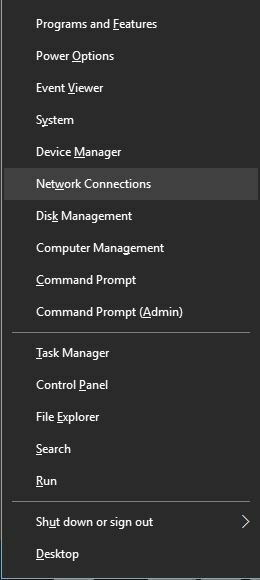
- Коли Мережеве підключення відкриється вікно, знайдіть активне з'єднання, клацніть правою кнопкою миші та виберіть Статус.
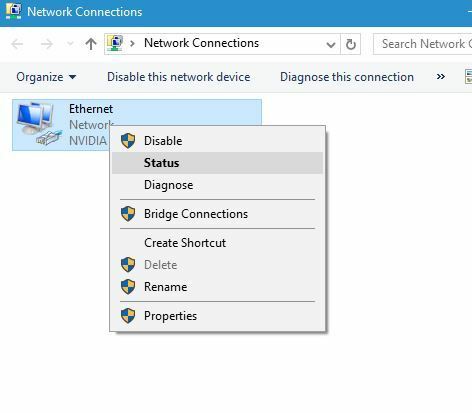
- Клацніть на Деталі кнопку.
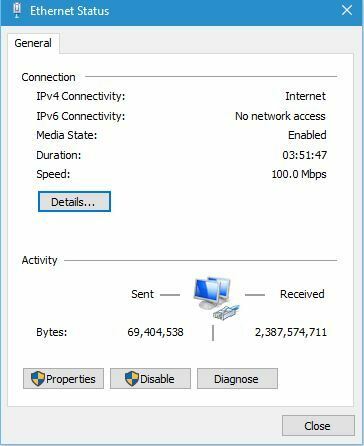
- Знайдіть Сервери DNS IPv4 і ви повинні побачити адресу поточного DNS-сервера.
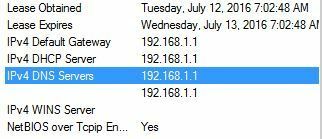
Або ж ви можете побачити адресу свого DNS-сервера за допомогою командного рядка. Для цього відкрийте командний рядок і введіть ipconfig / всі | findstr / R “DNS \ Сервери”.
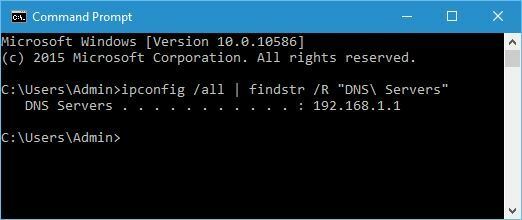
Якщо ви використовуєте маршрутизатор, швидше за все, маршрутизатор переадресовує ваші запити на DNS-сервери вашого провайдера. Пам’ятайте, що вам не потрібно використовувати DNS-сервери вашого провайдера, оскільки ви можете легко змінити цю адресу на будь-який інший DNS-сервер, наприклад, загальнодоступний DNS Google. Якщо ваші DNS-сервери ISP працюють повільно, ви можете розглянути можливість використання власного DNS-сервера. Щоб встановити бажаний DNS-сервер, виконайте такі дії:
- відчинено Мережеві підключення, знайдіть своє поточне з'єднання, клацніть правою кнопкою миші та виберіть Властивості з меню.
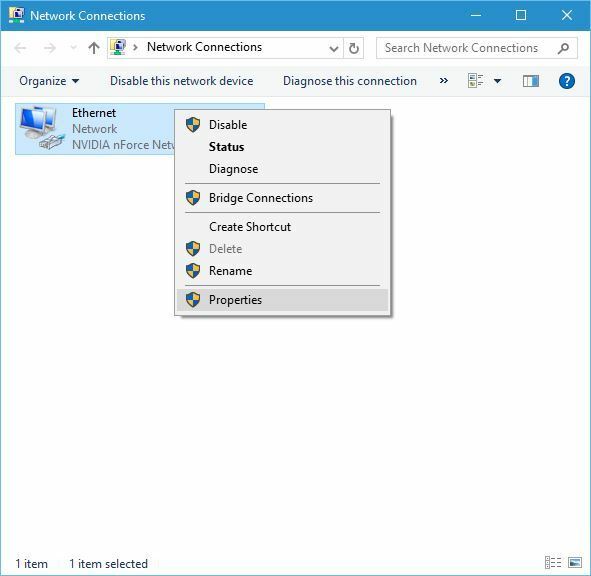
- Виберіть Інтернет-протокол версії 4 (TCP / IPv4) і натисніть на Властивості кнопку.
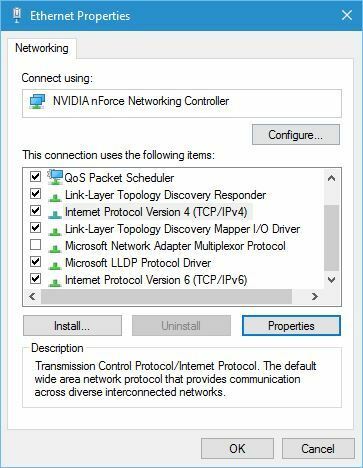
- Виберіть Використовуйте такі адреси DNS-серверів і введіть їх IP-адреси. Для загальнодоступних DNS від Google адреси 8.8.8.8 та 8.8.4.4.
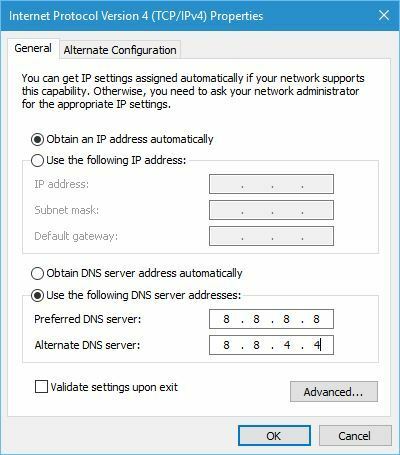
- Клацніть Подати заявку і гаразд щоб зберегти зміни.
Майте на увазі, що іноді власні DNS-сервери можуть працювати повільніше для вас, тому, якщо у вас немає проблем із поточним DNS-сервером, не слід його міняти.
Варто згадати, що іноді шкідливе програмне забезпечення та користувачі можуть змінити ваш улюблений DNS-сервер і привести вас до шахрайських веб-сайтів, призначених для викрадення вашої особистої інформації. Якщо ви помічаєте щось дивне на веб-сайтах, які ви часто відвідуєте, обов’язково перевірте налаштування DNS.
DNS є невід'ємною частиною Інтернету, і без нього Інтернет не був би таким самим. Ми сподіваємось, що ви дізналися про це з цієї статті і тепер вам краще зрозуміти, як працюють Інтернет та DNS.
ЧИТАЙТЕ ТАКОЖ:
- Ми відповідаємо: Що таке PowerShell в Windows 10 і як ним користуватися?
- Як захистити пристрій Windows 10 у загальнодоступній мережі Wi-Fi
- Виправлення: Windows 10 не може підключитися до цієї мережі
- Виправлення: «Windows не змогла автоматично виявити налаштування проксі-сервера мережі»
- Виправлено: у Windows 10 відсутній мережевий протокол